Поправка: Приложение за Xbox „Ами сега! Изглежда си закъсал ...
разни / / August 04, 2021
Приложението Xbox за Windows и мобилни устройства е толкова забавно да се използва, когато става въпрос за поддържане на връзка с приятели. Освен това предлага и покупки, управление на инсталации и най-важното е, че е полезен, когато сте извън обсега на вашата конзола Xbox. Междувременно много потребители съобщават, че приложението Xbox „Ами сега! Изглежда, че сте закъсали... “грешка се появява в повечето случаи, докато използвате приложението.
Ако и вие сте един от Приложение за Xbox потребители и изправени пред същия проблем на вашия компютър или устройство с Android или iOS, можете просто да следвате това ръководство, за да го поправите. Според засегнатите потребители на приложението Xbox в конкретното съобщение за грешка се казва „Ами сега! Изглежда, че сте заседнали... Издърпайте надолу, за да опресните, или опитайте отново по-късно. " Е, за щастие сме предоставили множество възможни решения за този проблем и няма какво да се притеснявате по него.
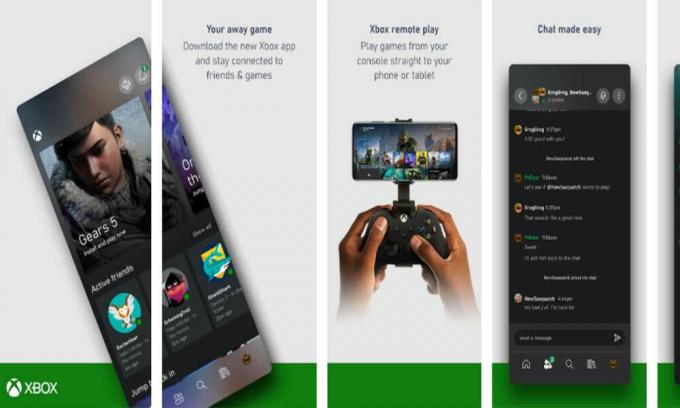
Съдържание на страницата
-
Поправка: Приложение за Xbox „Ами сега! Изглежда, че сте блокирали... ’на Android или iOS
- 1. Опреснете и отворете отново приложението Xbox
- 2. Проверете състоянието на мрежата на Xbox
- 3. Преинсталирайте приложението Xbox
- 4. Свържете се с поддръжката на Xbox
-
Стъпки за коригиране на приложението Xbox „Ами сега! Изглежда, че сте заседнали... ’на компютър с Windows
- 1. Рестартирайте компютъра си
- 2. Проверете състоянието на мрежата на Xbox
- 3. Опитайте Фабрично нулиране на приложението Xbox
- 4. Свържете се с поддръжката на Xbox
Поправка: Приложение за Xbox „Ами сега! Изглежда, че сте блокирали... ’на Android или iOS
Тук споделихме няколко решения, които могат да ви помогнат. Така че, без да губим повече време, нека да влезем в него.
1. Опреснете и отворете отново приложението Xbox
- Отворете приложението Xbox на мобилното си устройство.
- Сега не забравяйте да издърпате екрана, за да опресните страницата.
- Ако обаче това не работи правилно, затворете и отворете отново приложението Xbox.
- Това трябва да разреши проблема.
2. Проверете състоянието на мрежата на Xbox
Не забравяйте да посетите Състояние на мрежата на Xbox уеб страница, за да проверите дали има някаква услуга, която не работи. Ако има прекъсване на услугата, може да се сблъскате с проблеми с връзката. В този сценарий трябва да изчакате допълнително, за да го поправите от разработчиците.
3. Преинсталирайте приложението Xbox
Ако няма проблеми с Xbox Live и неговите услуги, трябва да изтриете и изтеглите отново приложението Xbox на вашия телефон. Понякога преинсталирането на мобилното приложение може да разреши някакъв временен проблем с данните на приложението.
Ако обаче преинсталирането на приложението Xbox не реши проблема, трябва да изчакате известно време, преди да опитате да използвате приложението отново.
4. Свържете се с поддръжката на Xbox
Ако никой от методите не работи за вас, опитайте свързване с поддръжката на Xbox за допълнителна техническа помощ по него.
Ето. Приложението Xbox сега трябва да работи правилно на вашите мобилни устройства с Android или iOS.
Стъпки за коригиране на приложението Xbox „Ами сега! Изглежда, че сте заседнали... ’на компютър с Windows
Ако използвате приложението Xbox на вашия компютър с Windows и се сблъсквате със същия проблем, следвайте стъпките по-долу:
Реклами
1. Рестартирайте компютъра си
На първо място, трябва да рестартирате компютъра си с Windows, за да опресните системата правилно. Понякога проблемите със системния бъг или временните данни в кеша могат да причинят множество проблеми, свързани с производителността на компютъра. Въпреки че този метод може да не работи за всички, трябва да рестартирате компютъра.
- Натисни Windows ключ на клавиатурата.
- Кликнете върху Мощност от долния ляв ъгъл на менюто "Старт".
- Изберете Рестартирам и изчакайте компютърът отново да включи системата.
2. Проверете състоянието на мрежата на Xbox
В случай, че горният метод не работи, опитайте да проверите Състояние на мрежата на Xbox уеб страница, за да знаете повече за всяко прекъсване на услугата, налице е или не. Ако да, просто изчакайте няколко часа и след това опитайте отново. Но ако услугите на Xbox са активни и работят добре, не забравяйте да следвате следващата стъпка по-долу.
3. Опитайте Фабрично нулиране на приложението Xbox
Ако горните два метода не работят за вас, можете да опитате да извършите фабрично нулиране на приложението Xbox на вашия компютър. Този процес може също така да коригира правилно проблемите, свързани с данните в кеша на приложенията.
Реклами
- Натиснете Windows + I бутони за отваряне Настройки на Windows.
- Кликнете върху Приложения > Насочете се към „Приложения и функции“ категория от левия прозорец.
- Сега, не забравяйте да намерите „Xbox“ приложение от списъка с инсталирани приложения.
- Кликнете върху приложението Xbox, за да го изберете> Напред, кликнете върху Разширени опции.
- Превъртете надолу до списъка и кликнете върху 'Нулиране'.
- Потвърдете действието, ако бъдете подканени.
4. Свържете се с поддръжката на Xbox
Ако изглежда, че нищо не работи за вас, опитайте да се свържете с Поддръжка на Xbox екип, за да получите повече помощ по този въпрос.
Това е, момчета. За допълнителни запитвания, уведомете ни в коментара по-долу.



